Anwendung MI WiFi -Einstellung und Steuerung des Xiaomi -Routers vom Telefon aus dem Telefon

- 1267
- 94
- Mike Kuske
Mi WiFi App: Einrichten und Verwalten des Xiaomi -Routers vom Telefon aus dem Telefon
In diesem Artikel werde ich Ihnen etwas über die MI WLAN -Anwendung erzählen. Ich werde Ihnen zeigen, wie man es benutzt, welche Funktionen und Möglichkeiten darin sind. Über die MI WiFi -Anwendung können Sie den Xiaomi -Router einrichten und ihn von einem Mobiltelefon auf Android oder iOS (iPhone) von einem Mobiltelefon verwalten. Nach dem Binden des Routers ist es möglich, ihn zu verwalten. Nicht nur, wenn das Telefon mit dem Wi-Fi-Netzwerk des Routers verbunden ist, sondern auch über das Internet.
Die Anwendung unterstützt die beliebten Router Xiaomi Mi Wifi Router, 4C, 4A Gigabit Edition, Xiaomi Router AC1200, MI Router AX3200, MI Router 3C, 3G und andere Modelle. Einschließlich Redmi -Router. Eine originale Firmware von Xiaomi sollte auf dem Router installiert werden. Wenn der Router mit OpenWRT oder einer anderen Firmware genäht ist, funktioniert die Anwendung mit dem Router nicht.
 Wenn Sie die MI -WLAN -Anwendung speziell für die Installation (erste Einstellung) des Routers von Xiaomi verwenden möchten, werde ich Sie ein wenig enttäuschen, in der Anwendung selbst gibt es kein schnelles Setup -Master. Und wenn Sie der Anwendung einen neuen Router hinzufügen, der noch nicht konfiguriert wurde, werden die Einstellungen im Browser geöffnet.
Wenn Sie die MI -WLAN -Anwendung speziell für die Installation (erste Einstellung) des Routers von Xiaomi verwenden möchten, werde ich Sie ein wenig enttäuschen, in der Anwendung selbst gibt es kein schnelles Setup -Master. Und wenn Sie der Anwendung einen neuen Router hinzufügen, der noch nicht konfiguriert wurde, werden die Einstellungen im Browser geöffnet.
Ich empfehle die erste Einstellung des Routers (unmittelbar nach dem Kauf oder Zurücksetzen der Einstellungen in die Fabrik). Im Browser. Da die Mi WiFi -Anwendung einfach in denselben Browser umgeleitet wird. Sie können dies am Beispiel von Anweisungen zum Einrichten des Xiaomi Mi WiFi Router 4A -Routers tun. So öffnen Sie die Einstellungen durch den Browser, den ich hier geschrieben habe: Miwifi.Com und 192.168.31.1 - Eingang zu den Einstellungen des Xiaomi -Routers. Dort müssen Sie die Parameter der Internetverbindung installieren, den Namen und das Passwort des Wi-Fi-Netzwerks, das Kennwort des Router-Administrators, festlegen.
Installation der MI -WLAN -Anwendung und Hinzufügen von Xiaomi -Router
Die MI -WLAN -Anwendung kann auf Smartphones mit Android und iPhone installiert werden. Die Anwendung ist im App Store und Google Play verfügbar.
- App Store - https: // Apps.Apfel.Com/ru/app/mi-wi-fi/id859962702
- Google Play - https: // spiele.Google.Com/store/Apps/Details?Id = com.Xiaomi.Router & Hl = Ru & GL = uns
Sie können die Kamera auch auf einem Smartphone starten, auf einen QR -Code in einer Box mit Mi WiFi -Router setzen und zum App Store gehen.

Installieren Sie Mi WiFi und führen Sie die Anwendung aus.
In der Anwendung müssen Sie ein Konto erstellen. Die Registrierung ist nicht kompliziert über die Mail oder Telefonnummer. Wenn Sie bereits ein Xiaomi -Konto haben, vervollständigen Sie einfach den Eingang.
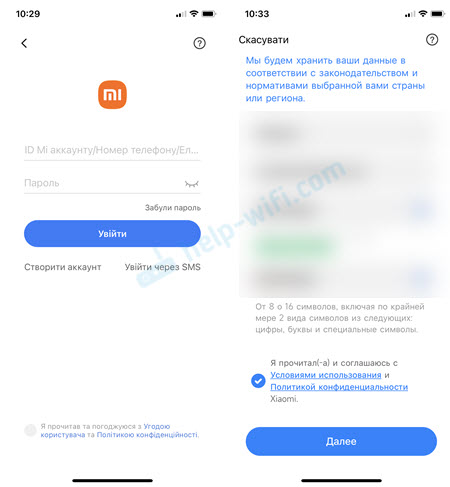
Nach dem Eintritt in Ihr Konto ist es möglich, einen Router hinzuzufügen. Vorher müssen Sie Ihr Telefon jedoch mit dem Wi-Fi-Netzwerk des Xiaomi Mi WiFi-Router-Routers anschließen. Wenn es bereits angeschlossen ist, die Anwendung jedoch keinen Router erkennt, überprüfen Sie die Verbindung. In der Anwendung müssen Sie auf die Schaltfläche klicken "Mi Router hinzufügen". Wenn die Anwendung einen Router findet, drücken Sie die Taste "Installieren" oder "Verbinden".
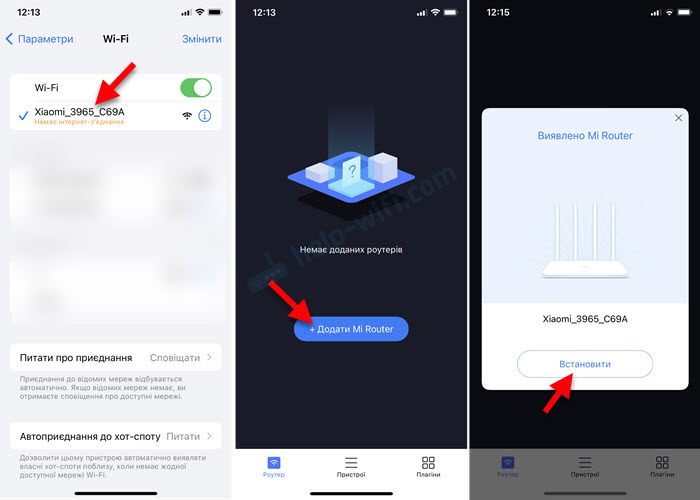
Dann sind zwei Optionen möglich:
- Wenn der Router noch nicht konfiguriert wurde (er befindet sich in den Fabrikeinstellungen). In diesem Fall müssen Sie einen Router installieren. Die Einstellungen im Browser öffnen sich. Wenn Sie die Region auswählen, konfigurieren Sie die Internetverbindung, setzen.
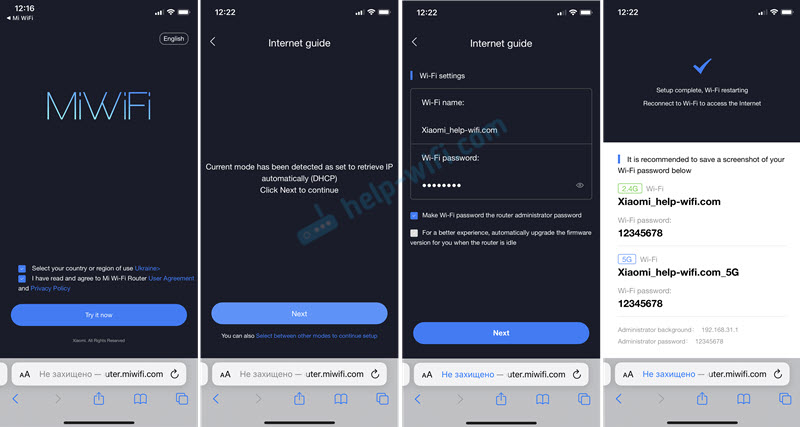 Ich habe ausführlicher über die Einstellung zum Beispiel des Xiaomi Mi WiFi Router 4A Routers geschrieben.
Ich habe ausführlicher über die Einstellung zum Beispiel des Xiaomi Mi WiFi Router 4A Routers geschrieben. - Als der Router bereits konfiguriert war. In diesem Fall müssen Sie nach der Verbindung zu seinem Wi-Fi-Netzwerk und dem Hinzufügen der Anwendung das Administratorkennwort eingeben (das Sie am Eingang zu den Einstellungen über das Web-Engine eingeben).
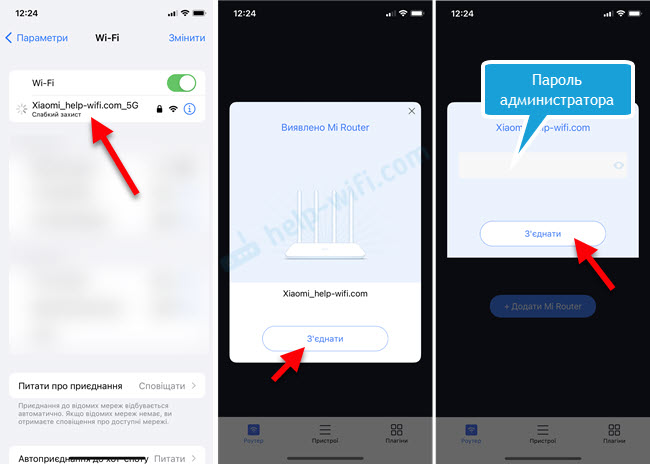 Dies ist der Prozess des Anbringens des Routers an die Anwendung (an das Xiaomi -Konto) ist abgeschlossen.
Dies ist der Prozess des Anbringens des Routers an die Anwendung (an das Xiaomi -Konto) ist abgeschlossen.
Setzen und Verwalten des Routers über die Anwendung
Die Anwendung selbst besteht aus drei Registerkarten: Router, Geräte und Plugins. Auf dem Hauptbildschirm (Registerkarte Router) werden die Verbindungsinformationen und die aktuelle Verbindungsgeschwindigkeit angezeigt. Sie können auch zwischen den Routern wechseln (wenn Sie mehrere Xiaomi -Router haben) oder einen neuen Router hinzufügen.
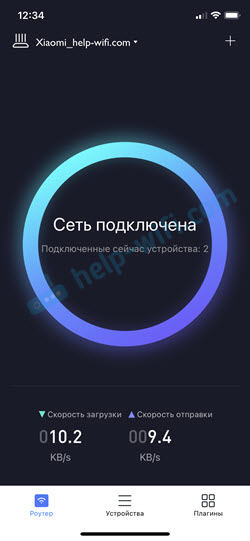
Zeigen Sie verbundene Geräte an, blockieren Sie den Internetzugang, die Schwarz -Weiß -Liste
Auf der Registerkarte Geräte Sie können sehen, welche Geräte mit dem Xiaomi -Router verbunden sind. Die Aktivität des Geräts (Datenübertragung), der Bereich, mit dem sie verbunden sind, und die Verbindungszeit wird angezeigt. Geräte des Gast-Wi-Fi-Netzwerks (falls es eingeschaltet ist) werden in einem separaten Abschnitt angezeigt.
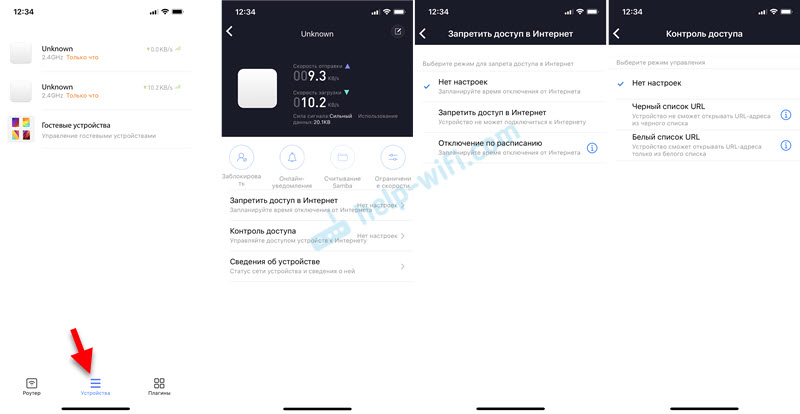
Sie können jedes Gerät auswählen und eine Benachrichtigung dafür aktivieren (es wird beim Anschließen dieses Geräts erfolgt), das Geschwindigkeitsbegrenzung konfigurieren, dieses Gerät blockieren, den Internetzugang (einschließlich des Zeitplans) verbieten, das Gerät zu einer schwarzen oder weißen Liste hinzufügen. Dort können Sie auch Informationen über das Gerät (IP -Adresse, MAC -Adresse usw.) sehen. D.).
Dann werden wir alle Einstellungen auf der Registerkarte berücksichtigen Plugins.
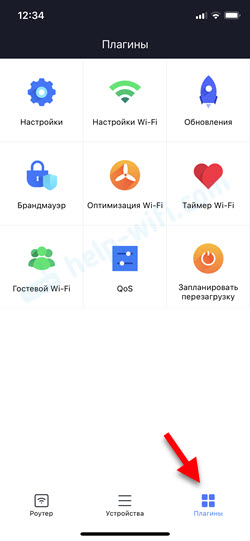
Einstellungen
Dieser Abschnitt enthält verschiedene Parameter des Routers und der Anwendung selbst:
- Netzwerkeinstellungen. In diesem Abschnitt können Sie den Verbindungsmodus (Verbindung zum Internet) und den Betriebsmodus des Routers auswählen. Sie können auch Informationen über die aktuelle Internetverbindung sehen. Und in diesem Abschnitt gibt es VPN -Einstellungen.
- Laden Sie den Router neu. Sie können den Router von der MI WiFi -Anwendung neu starten.
- Ausrüstung und System. Einstellungen des Updates, des Stundengürtels sowie der Funktion zum Zurücksetzen des Kennworts des Administrators und des vollständigen Zurücksetzens der Einstellungen Xiaomi Mi WiFi Router.
- Bewertungen. Sie können eine Bewertung über die Arbeit des MI WLAN -Antrags senden.
- Hinausgehen. Beenden Sie Ihr Konto Xiaomi.
- Trennen Sie den Router. Sie können den Router aus dem Xiaomi -Konto entfernen und ihn aus der Mi WiFi -Anwendung entfernen.
- Gelenkzugang zum Router. Sie können Zugriff auf die Einstellungen an eine andere Person (Xiaomi -Konto) bereitstellen,.
- Benachrichtigungen. Festlegen von Benachrichtigungen aus der Anwendung.
- Die Wahl der Region. Hier ist alles klar.
- Sprachen. Mi WiFi -Anwendungsänderung.
- Benutzervereinbarung und Datenschutzrichtlinie.
- Eine Art unnötiger Artikel 🙂
- Konto löschen. Entfernen Sie Ihr Konto Xiaomi.
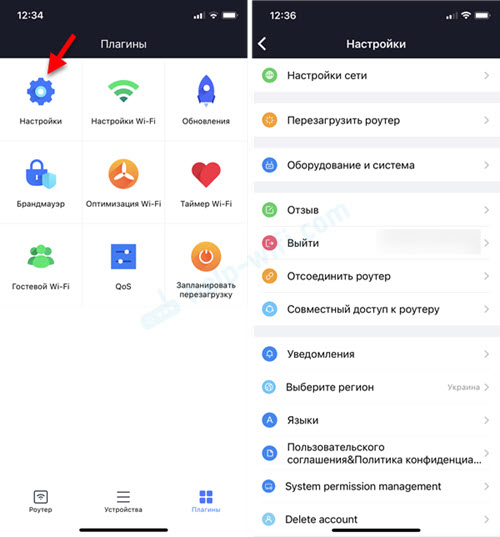
Alles scheint klar zu sein. Wenn überhaupt - fragen Sie in den Kommentaren.
Wi-Fi-Einstellungen in der MI-WLAN-Anwendung
Sie können das Wi-Fi-Netzwerk im Bereich 2 einschalten/deaktivieren.4 GHz oder 5 GHz. Ändern Sie den Namen Wi-Fi-Netzwerk, Kennwort, Verschlüsselungstyp oder verbergen Sie das Netzwerk (SSID). Diese Einstellungen sind für jeden Bereich separat verfügbar. Wie Signalpegeleinstellungen.
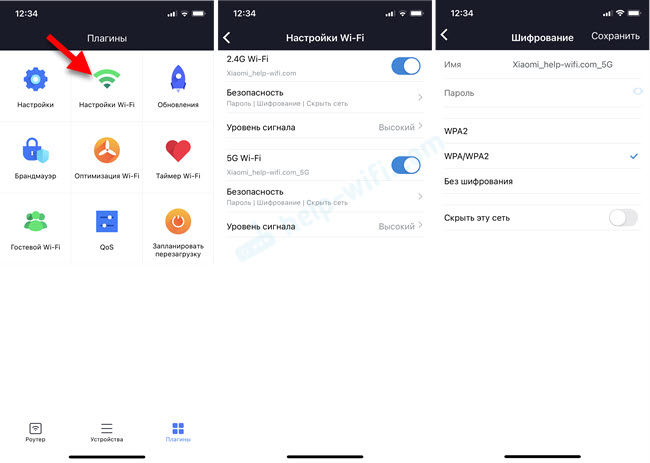
Firmware Update
Auf der Registerkarte Aktualisierung Sie können überprüfen, ob es eine neue Version der Firmware für den Xiaomi -Router gibt. Wenn ja, starten Sie das Update.
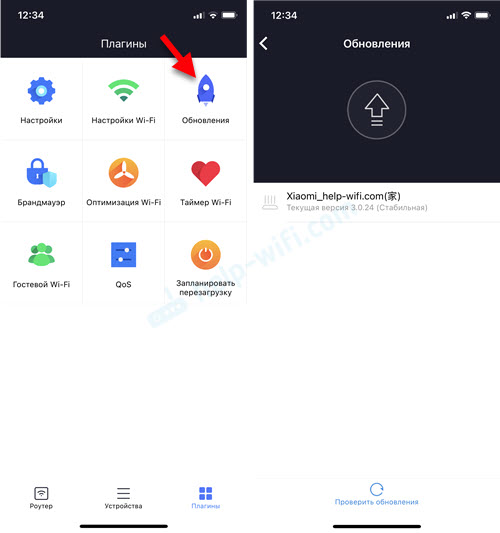
Der MI WiFi -Router wird eine neue Version der Firmware über das Internet herunterladen und installieren.
Firewall
Standardmäßig ist Firewall auf Xiaomi -Routern immer eingeschaltet. Bei Bedarf kann es in diesem Abschnitt ausgeschaltet werden. Sie können das Sicherheitsniveau ändern (Feuerwächse). Es ist möglich, eine schwarze Liste von Geräten zu erstellen, die die Verbindung zu diesem Netzwerk verbieten. Brandmauer analysiert auch die Ebene (Zuverlässigkeit) des Wi-Fi-Passworts und das Passwort des Router-Administrators.
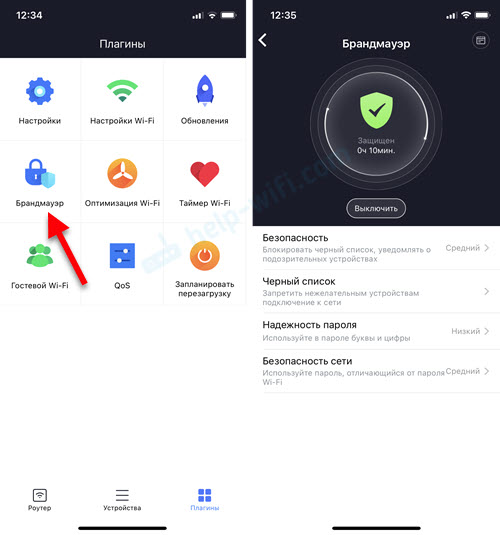
Wi-Fi-Optimierung
Dieses Tool analysiert das Wi-Fi-Netzwerk und die benachbarten Netzwerke. Dann optimiert es die Arbeit des drahtlosen Netzwerks bei Bedarf irgendwie. So wie ich es verstehe, gibt es ein Wi-Fi-Netzwerk für Ersatzkanal. Schließlich kann der Wi-Fi-Kanal auf dem Xiaomi-Router nicht geändert werden.
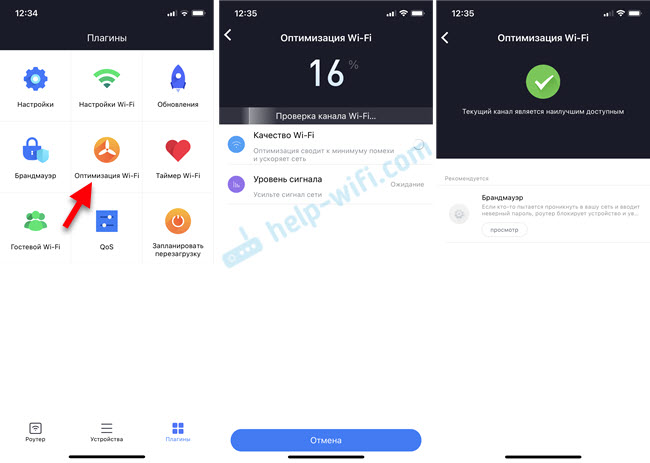
Ich denke nicht, dass dies ein sehr nützliches und gewünschtes Werkzeug ist. Nun, wie wäre es und gut.
Wi-Fi-Timer (Ausführen des Wi-Fi-Netzwerks im Xiaomi-Router)
Die Mi WiFi -Anwendung ermöglicht es im Abschnitt Wi-Fi-Timer Installieren Sie die Parameter des automatischen Herunterfahrens und das Einschalten des Wi-Fi-Netzwerks gemäß Zeitplan einschalten. Sie können einen neuen Zeitplan erstellen (Timer -Schaltfläche hinzufügen) oder das vorhandene bearbeiten/löschen. Sie müssen die Tage auswählen, an denen es funktioniert, und die Zeit festlegen, sich auszuschalten und das Wi-Fi-Netzwerk einzuschalten.
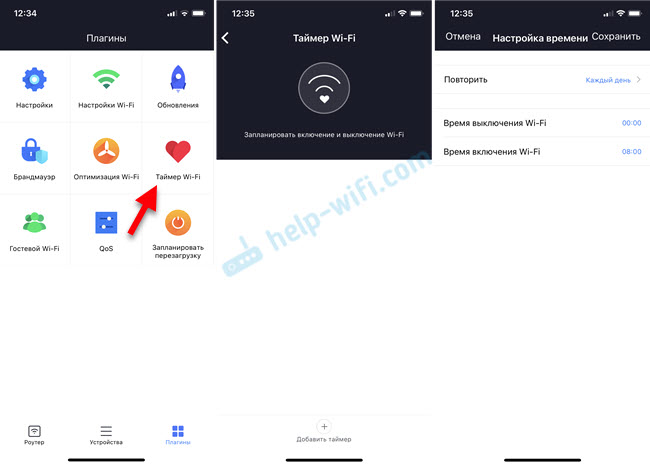
Gast Wi-Fi auf dem Mi WiFi-Router
In dem Abschnitt "Gast Wi-Fi" können Sie das Guest Wi-Fi-Netzwerk aktivieren und konfigurieren. Von den Einstellungen gibt es nur den Namen des Netzwerks und das Passwort. Ein Gastnetzwerk kann nützlich sein, wenn Sie Ihre Gäste mit dem Internet verbinden müssen. Und Sie müssen kein Passwort von Ihrem Haupt-Wi-Fi-Netzwerk teilen.
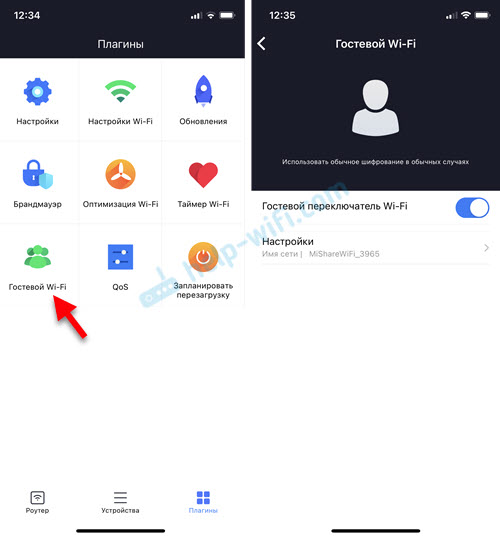
QoS (Geschwindigkeitsbeschränkung)
Ich habe mehr als einmal verschiedene Fragen getroffen, um Geschwindigkeitsbeschränkungen für Xiaomi -Router einzurichten. In der MI -WLAN -Anwendung kann diese Funktion im Abschnitt konfiguriert werden QoS.
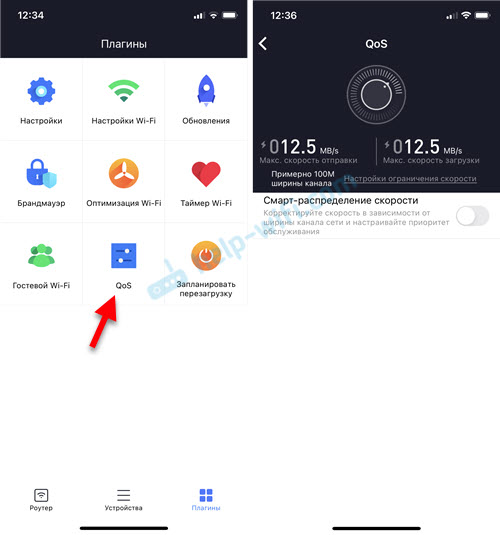
In der Bewerbung werden Sie aufgefordert, die maximale eingehende und ausgehende Geschwindigkeit Ihrer Verbindung anzugeben. Danach ist es möglich, die intelligente Geschwindigkeitsverteilung einzuschalten oder die Geschwindigkeitsbeschränkungen für jedes Gerät separat einzustellen (in den Eigenschaften angeschlossener Geräte auf der Registerkarte "Gerät)).
Planen Sie einen Neustart (Xiaomi nach Zeitplan neu laden)
Nützliche Funktion. Das Nachladen ermöglicht es Ihnen, ein wenig zu optimieren und den Betrieb des Routers zu beschleunigen. Und um es nicht manuell neu zu starten, können Sie den Neustart auf dem Zeitplan konfigurieren. Ich empfehle, einen Neustart für jeden Tag festzulegen. Nachts besser, näher am Morgen, wenn niemand die Internetverbindung nutzt.
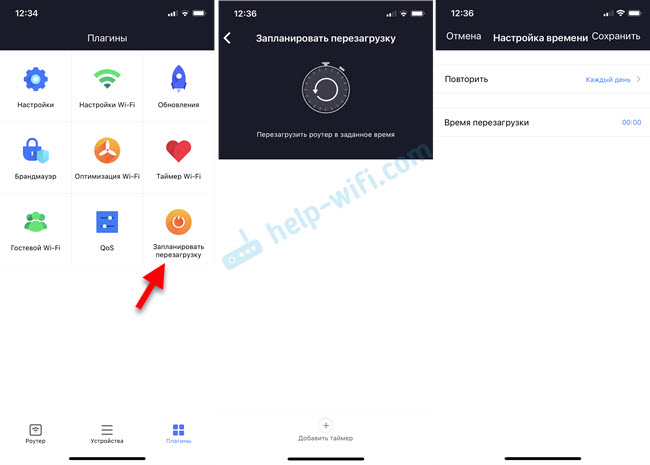
Es reicht aus, einen Timer hinzuzufügen, "jeden Tag" oder bestimmte Tage auszuwählen und die Zeit des automatischen Neustarts festzulegen.
So aktivieren Sie WPS auf dem Xiaomi -Router?
In den Kommentaren zu anderen Artikeln wurde mir sehr oft diese Frage gestellt. WPS, dies ist eine Funktion, mit der Sie ein Gerät mit einer Kennworteingabe an den Router anschließen können. Und wenn beim Anschließen von Smartphones, Laptops und anderen ähnlichen Geräten selten verwendet wird, ist diese Funktion bei der Einrichtung eines Wi-Fi-Signals, intelligenten Outlets oder Glühbirnen, Drucker sehr erforderlich.
In der MI -WLAN -Anwendung können Sie WPS auf dem Hauptbildschirm aktivieren. Klicken Sie dazu auf die Schaltfläche Add (+), Wählen Schließen Sie WPS -Geräte an, Klicken Sie dann auf die Schaltfläche WPS einschalten.
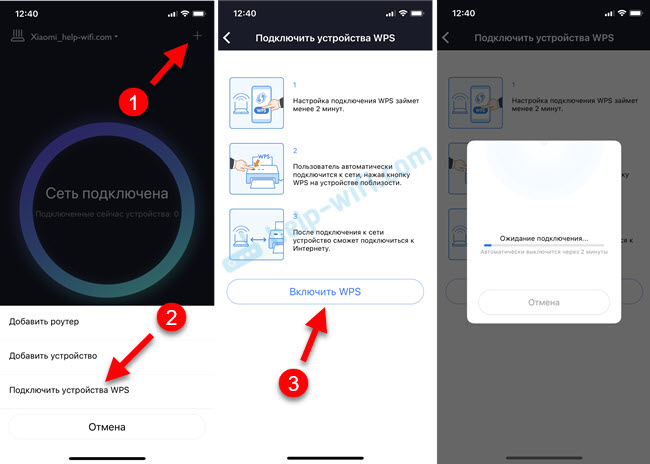
Klicken Sie anschließend auf die Schaltfläche WPS auf dem Gerät, das Sie anschließen möchten, oder wählen Sie diese Funktion in den Geräteeinstellungen. Die Funktion des Routers ist 2 Minuten lang aktiv. Danach schaltet sich WPS automatisch aus und muss erneut eingeschaltet werden.
- « So schließen Sie einen Fernseher mit Windows 11 Laptop oder Computer an?
- Einrichten des Repiter -Regimes auf dem Xiaomi Mi WiFi Router 4C, 4A, Gigabit Edition, AC1200 »

